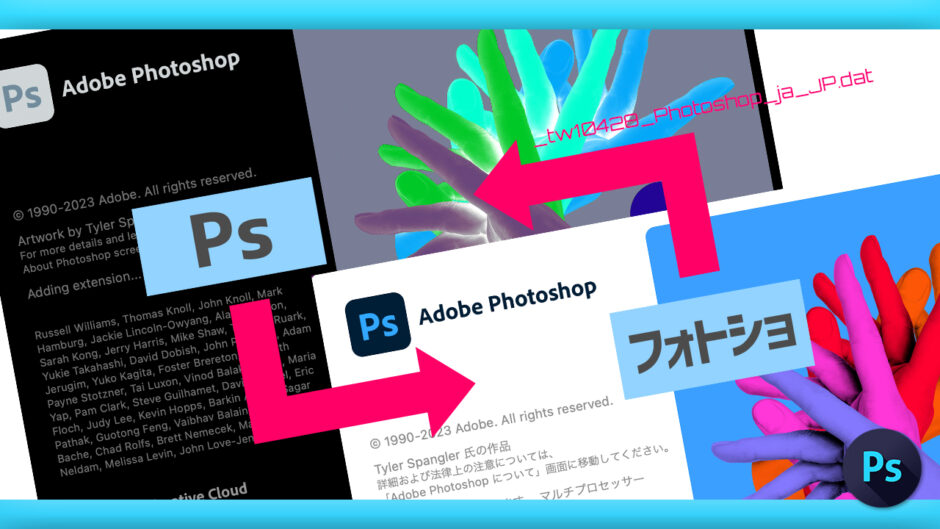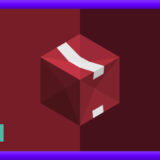Adobe Photoshop 12
『Adobe Photoshop』が突然日本語表示から英語表示へ切り替わってしまった…
アクション素材(.atn)を使いたいけど、英語版へ切り替えないと使えない…
以上のようなことで『Photoshop』の表示言語を切り替えたいと思ったことはありませんか??
理由はどうであれ日本語版と英語版を自由に切り替えたい!!
そのお悩みスッキリ解決するために『Photoshop』の表示言語を簡単に切り替える方法を解説していきます。
それではいってみましょう!!
*【Photoshop】言語表示(日本語⇆英語)を簡単に切り替える方法を解説した動画はこちら⬇︎⬇︎
まずはUIの言語設定を確認
『Adobe Creative Cloud』でインストールした『Photoshop 2023』の言語設定では
日本語以外に言語の選択肢がありません…
念の為、確認をお願いします⬇︎⬇︎
上部メニュー ▶︎ Photoshop ▶︎ 環境設定 ▶︎ インターフェイス ▶︎ プレゼンテーション ▶︎ UI 言語
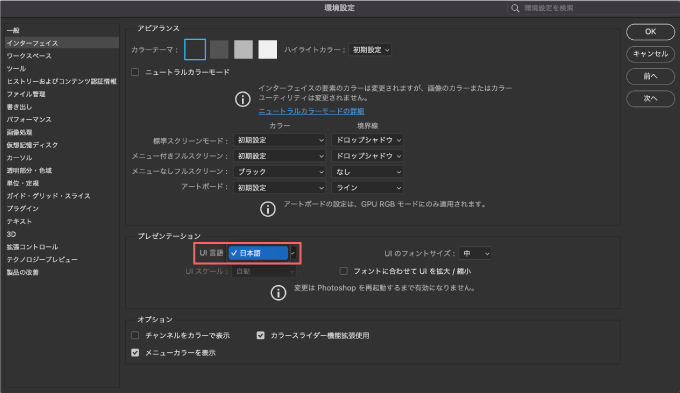
デフォルトで日本語以外の言語設定がない場合でも
『Photoshop』の表示言語(日本語版 ⇄ 英語版)を簡単に切り替える方法があるので解説していきます。
『Photoshop』の表示言語を切り替える方法
『Photoshop』の表示言語(日本語版 ⇄ 英語版)を切り替える方法を解説していきます。
よく『Creative Cloud』アプリから英語版へ切り替える方法が紹介されていますが
毎回日本語版 ⇄ 切り替える度にアンインストール ▶️ 再インストールが必要なこと
他の編集アプリも英語版へ変更されてしまうこともあり、今回紹介する方法が一番効率的だと思います。
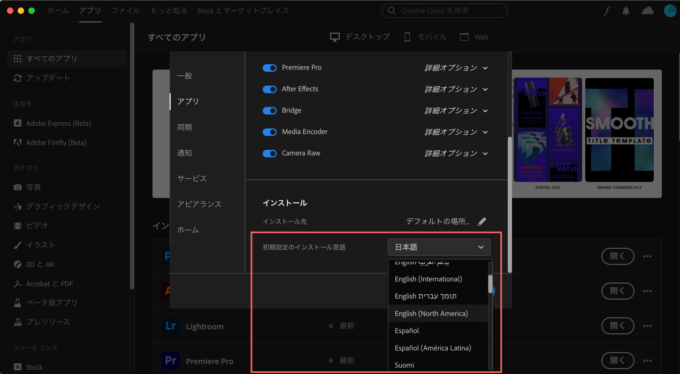
アプリケーションファイル一覧から現在利用しているバージョンの『Photoshop』のファイルを開きます。
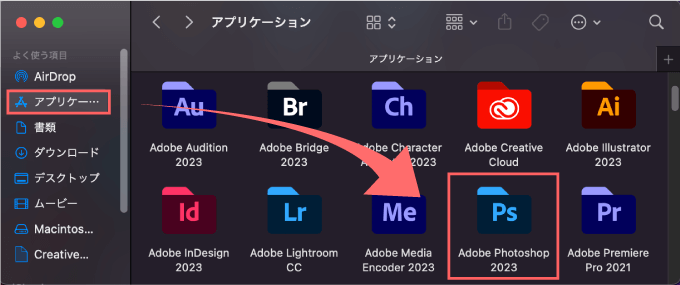
『Locales』のフォルダを開きます。
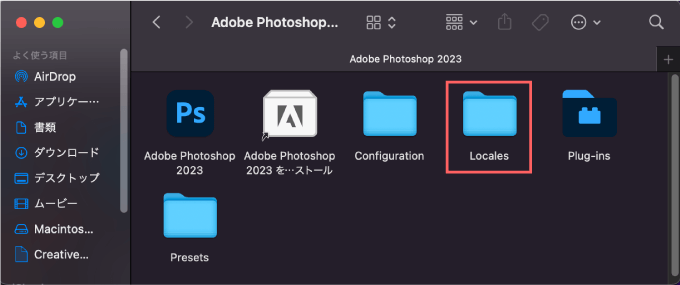
『ja_JP』のフォルダを開きます。
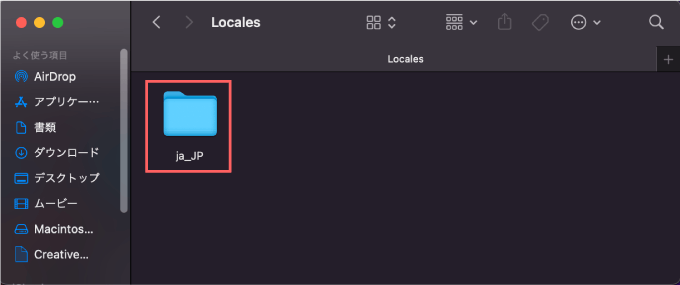
『Support Files』のフォルダを開きます。
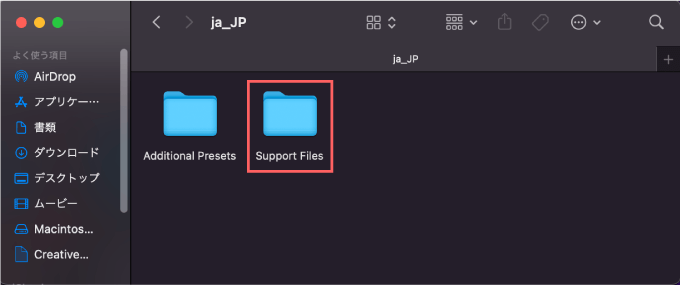
『tw10428_Photoshop_ja_JP.dat』というファイルがあるので
最初にアンダーバー『 _ 』をつけて『_tw10428_Photoshop_ja_JP.dat』にします。
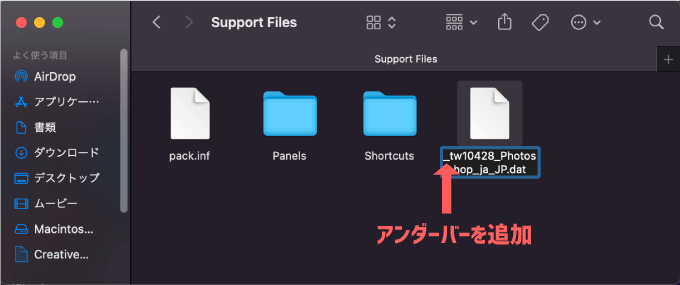
『Photoshop』を起動すると英語版に切り替わってます。
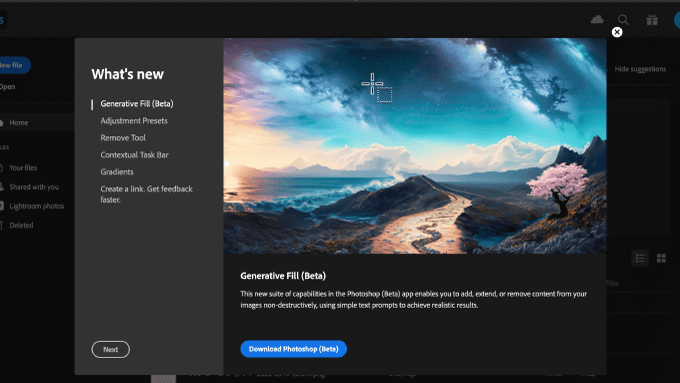
再度、英語版▶︎日本語版へ切り替える場合には
アンダーバー『 _ 』を削除して『tw10428_Photoshop_ja_JP.dat』にしてください。
『Photoshop』を再起動すれば日本語版へ戻ります。
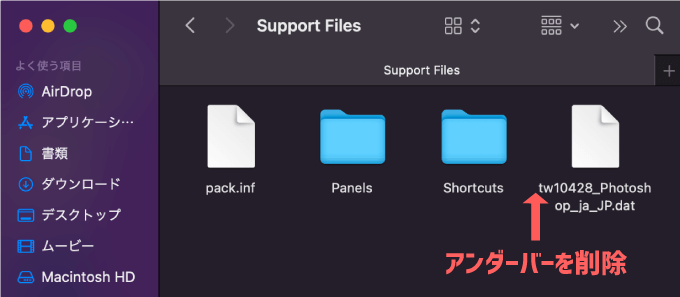
最後に
ネット上には『Adobe Photoshop』で使える無料素材はたくさんあります。
その中でも便利な無料素材を各ジャンル毎にまとめました。
デザイン制作にかなり重宝しますので、ご存知ない方はぜひ使ってみてください。
《グラデーション(.grd)の使い方や無料素材をまとめた記事はこちら⬇︎⬇︎》
《レイヤースタイル(.asl)の使い方や無料素材をまとめた記事はこちら⬇︎⬇︎》
《ブラシプリセットファイル(.abr)の使い方や無料素材をまとめた記事はこちら⬇︎⬇︎》
《テキストエフェクト(.psd)の使い方や無料素材をまとめた記事はこちら⬇︎⬇︎》
《オーバーレイテクスチャー素材(.jpg、.png)の使い方や無料素材をまとめた記事はこちら⬇︎⬇︎》
《アクション素材(.atn)の使い方や無料アクション素材をまとめた記事はこちら⬇︎⬇︎》
《パターンプリセット素材(.pat)の使い方や無料素材をまとめた記事はこちら⬇︎⬇︎》
以上、最後まで読んでいただきありがとうございました♪( ´θ`)ノ